Hvis du er en it-ekspert, ved du, at ExitLag ikke fungerer, kan være en reel smerte. Sådan løser du problemet med Ingen forbindelse via ExitLag.
Først skal du sørge for, at din ExitLag-klient er opdateret. Hvis du ikke er sikker, kan du tjekke kundens hjemmeside eller kontakte kundesupport. Derefter skal du kontrollere din internetforbindelse. Hvis du bruger et offentligt Wi-Fi-netværk, kan du prøve at oprette forbindelse til et andet netværk. Hvis du bruger en VPN, skal du sørge for, at den er konfigureret korrekt.
Hvis du stadig ikke kan oprette forbindelse, kan du prøve at genstarte din computer. Hvis det ikke virker, skal du muligvis kontakte din internetudbyder. De kan muligvis hjælpe dig med at fejlfinde problemet.
Hvis du stadig har problemer, kan du kontakte ExitLags kundesupport. De kan muligvis hjælpe dig med at fejlfinde problemet.
I dag er onlinespil blevet mange menneskers valg, og mange mennesker elsker også at spille dem. De ved, at hurtigt internet er afgørende for en god spiloplevelse. Men hurtigt internet behøver ikke at være tilgængeligt overalt. For at løse dette problem bruger mange brugere udgangsforsinkelse løse problemer med forbindelse og ping i deres spil. På trods af dette hjælper Exitlag ikke med forbindelsesproblemet og giver en fejl uden forbindelse. Hvis du også står over for problemet med ingen forbindelse, mens du spiller, så har vi i denne artikel givet en løsning på hvordan man løser forbindelsesproblemer efter brug af ExitLag .
windows 10 lysstyrke fungerer ikke

Hvad er exitlag?
exit lag er Virtuelt privat netværk (VPN) til onlinespil. Den har en funktion, hvormed du kan optimere din internetforbindelse og reducere ping. Dette er software, der giver dig mulighed for at oprette forbindelse til spilservere gennem dine ruter og servere. Dette forbedrer ruten, der bruges af internetudbydere (ISP'er).
Udgangsforsinkelse virker ikke
Hvis du står over for problemet med ikke at oprette forbindelse, mens du spiller et onlinespil på trods af at du bruger Exitlag, skal du følge nedenstående trin for at løse problemet.
- Skift indstilling for udgangsforsinkelse
- Aktiver Exitlag efter spilstart
- Opret en firewall-undtagelse for Exitlag
Fix Ingen forbindelse via ExitLag
1] Skift indstillingen for udgangsforsinkelse
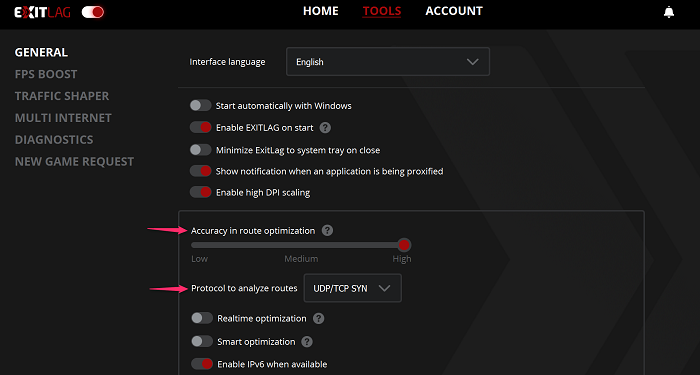
Når Exitlag er fuldt installeret, skal du følge trinene nedenfor for at ændre Exitlag-indstillinger.
- åben udgangsforsinkelse og gå til Værktøjer øverste fane.
- Sørg for at Ruteoptimeringsnøjagtighed skyderen indstillet til Høj.
- Klik derefter på Protokol til ruteanalyse rullemenuen og vælg UDP/TCP SYN fra listen over muligheder.
Læs også: Ret Escape from Tarkov Server Connection Lost fejl.
2] Aktiver Exitlag efter start af spillet
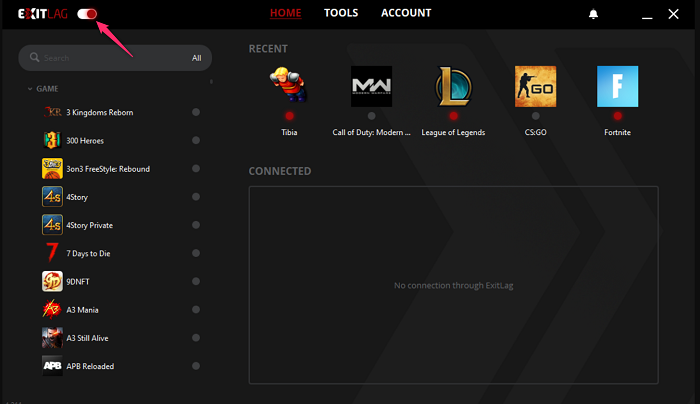
Hvis du vil rette op på den manglende forbindelse gennem Exitleg, så skal du aktivere Exitlag efter at have startet spillet.
- Først og fremmest skal du lukke det spil, der ikke kører.
- Gå til udgangsforsinkelse og drej AF I Knapkontakt ved at klikke på den.
- Start nu spillet igen og klik på det samme Kontakt knap At dreje AT Afslut.
3] Opret en firewall-undtagelse for Exitlag
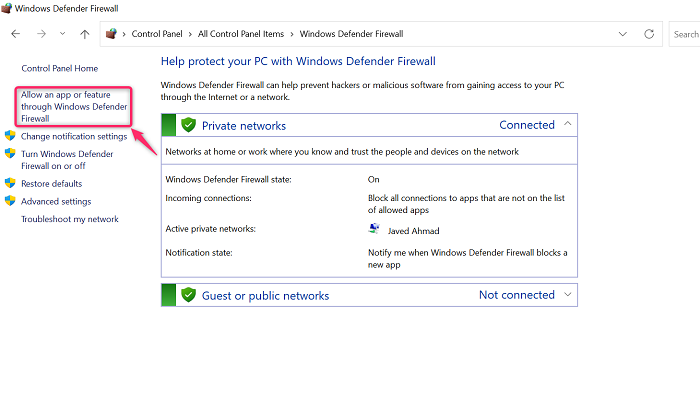
I nogle tilfælde kan Windows Firewall forhindre Exitlag i at ændre forbindelsesindstillingen, så Exitlag virker ikke. I dette tilfælde bør du oprette en firewall-undtagelse for Exitlag for at løse dette problem. Nedenfor er trinene til, hvordan du gør dette.
- Skifte til Windows søgelinje Presser Windows + S tasterne og derefter ind Kontrolpanel ind i tekstområdet.
- Klik nu på det relevante søgeresultat.
- Installeret Se efter Til Store ikoner for at vise alle muligheder.
- Se nu Windows Defender Firewall mulighed og klik på den.
- Klik nu på indstillingen 'Tillad en app eller funktion gennem Windows Defender Firewall' vist i øverste venstre hjørne.
- Trykke Skift indstillinger > Tillad en anden app.
- Trykke Gennemse I Tilføj applikation Vindue.
- Efter det gå til Afslut launcher , vælg det, og klik derefter åben .
- Exitlag-startprogrammet tilføjes nu til vinduet Tilføj applikation. Klik nu på 'Windows'. Tilføje .
- Klik endelig videre BØDE for at gemme ændringer.
Efter det, køre igen dit system og Exitlag vil nu fungere fint. Nu kan du spille ethvert spil, du kan lide, i Exitlag.
Læs også:
- Gratis multiplayer pc-spil til at spille med dine venner hjemmefra
- Liste over de bedste gratis spil til Windows i Microsoft Store - efter kategori.
Virker Exitlag med dårligt internet?
Ja, Exitlag annonceres som et virtuelt privat netværk (VPN) til onlinespil. Dens tilsigtede funktion er at optimere din internetforbindelse. Så hvis du har et dårligt netværk eller dårlig forbindelse, kan du bruge Exitlag til at forbedre din ydeevne. Exitlag hævder også at have adgang til et verdensomspændende servicenetværk spredt over forskellige kontinenter for at optimere kommunikationen mellem spillere og spilservere.
Læs også: Ikke forbundet, ingen tilgængelige forbindelser på Windows
Hvorfor virker exitlag ikke?
Her er den næste grund til, at din Exitlag ikke virker på din pc.
- Dette er sandsynligvis et serverrelateret problem.
- Det kan være et fejlkonfigurationsproblem.
- Og spillet kan have blokeret dets brug.
Læs også: Tastaturgenveje og genvejstaster virker ikke
Kan du blive forbudt for at bruge Exitlag?
Du kan ikke blive forbudt bare for at bruge Exitlag. Ja, episke spil har bekræftet på Reddit, at de ikke udsteder forbud for at bruge Exitlag. Så hvis du allerede bruger Exitlag eller planlægger at begynde at bruge det, så sørg for at læse spillereglerne og servicevilkårene. Eller du kan tjekke med spillets supportteam for at se, om de tillader Exitlag.
Læs også: Liste over lande, der officielt forbyder brugen af VPN-software.
gratis spiloptagelsessoftware til Windows 10















